Paras tapa löytää poistetut kuvat Androidissa
Poistettujen tai vahingossa kadonneiden valokuvien etsiminenAndroid-puhelin on varsin tärkeä tehtävä, koska valokuvat muistuttavat vanhoja päiviä ja joitakin erityisiä muistoja. Emme koskaan halua menettää niitä, mutta kun menetämme ne, meidän on saatava ne takaisin. Onneksi on olemassa työkaluja poistettujen kuvien löytämiseen Android-puhelimessa. Tässä artikkelissa puhumme siitä, miten palautetaan poistetut kuvat Android-puhelimessasi.
Osa 1: Missä kuvat tallennetaan Android-laitteisiin?
Androidissa on erilaisia tapoja tallentaa valokuviaLaitteet. Minulle voi nähdä kaikki kuvat File Manager -kansiossa. Joissakin puhelimissa näet Galleria-kansion kuvat. Lisäksi he vain näyttävät kuvan sieltä, mutta todellinen sijainti voi olla erilainen. Moto g 4 Plus -puhelimessa valokuvien sijainti (napsautettu kameralla) on Asetukset >> Tallennus >> Sisäinen muisti >> Kuvat >> Kameran kansio.
Vaihtoehtoisesti voit aina muuttaa sijaintiatallennetuista valokuvista riippumatta siitä, onko ne tallennettu puhelimen kameralla tai WhatsAppilla, mutta yleensä ne löytyvät sisäisen muistin kuvakansiosta yleensä. Joissakin kameran valokuvat löytyvät DCIM-kansiosta.
Eri puhelimissa on siis erilaisia tallennettavia valokuvia.
Osa 2: Miten löytää poistetut kuvat Androidista?
Poistettujen kuvien löytäminen Android-puhelimessa ei olekovaa työtä, koska meillä on paljon työkaluja, jotka tekevät tästä työstä saumattoman. Yksi parhaista työkaluista on Tenorshare Android Data Recovery. Vaikka tämä ohjelmisto auttaa sinua löytämään kaiken Android-puhelimesi kadonneita tietoja, aiomme opastaa sinua löytämään poistetut kuvat Androidilla tämän ohjelmiston avulla. Alla on ohjeita poistettujen valokuvien selvittämiseksi
Lataa Tenorshare Android Data Recovery Windows / Mac-tietokoneelle ja asenna se käynnistämällä asennus.
Liitä Android-laite tietokoneeseen USB-kaapelilla. Käynnistä nyt Tenorshare Data Recovery -ohjelmisto.

Seuraava askel, joka sinun on toteutettava, on ottaa USB-tallennus, joka on tärkeää, kun haluat etsiä poistettuja valokuvia Androidissa. Tee se näytön ohjeiden mukaisesti.

Seuraava askel on ottaa käyttöön USB-virheenkorjaus, jonka voit tehdä noudattamalla ohjelmiston käyttöliittymässä näkyviä ohjeita.
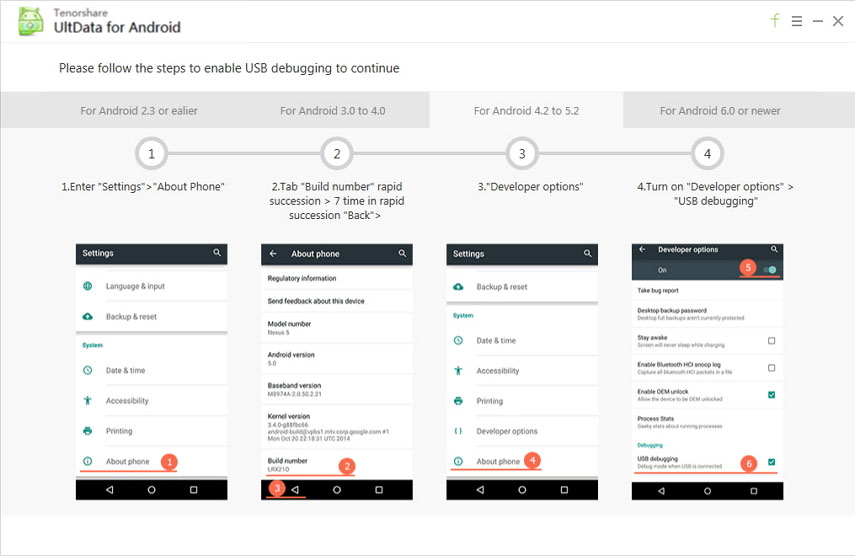
Kun laite havaitaan, napsauta "AlNow Android-laite havaitaan, napsauta" Salli ", kun ohjelmisto pyytää sinua pyytämään SuperuserRequest-tiedostoa. Valitse sitten Seuraava.
Valitse "Kuvat", kun haluat valita palautettavat tiedostotyypit. Valitse sitten "Seuraava" uudelleen.

Tämä kestää noin 2–5 minuuttia, jotta Superuser-viranomainen voi skannata palautettavat tiedostot. Kun skannaus on valmis, näet kadonneet kuvat ja nyt ne ovat palautettavissa.
Valitse merkitä valokuvat, jotka haluat palauttaa, ja valitse Palauta. Kaikki merkityt kuvat palautetaan muutamassa sekunnissa.

Osa 3: 5 parasta valokuvien varmuuskopiointisovellusta Android-laitteille
1. Dropbox
Dropbox on suosittu sovellusten varmuuskopiointi. Voit myös varmuuskopioida valokuvat automaattisesti Dropboxiin. Kun asennat sen Android-puhelimeesi ja käynnistät sen ensimmäistä kertaa, se kysyy, haluatko ladata valokuvia ja videoita automaattisesti Dropbox-tilillesi. Salli vain, ja valokuvat varmuuskopioidaan.

2. onedrive
Aivan samanlainen kuin Dropbox, sillä on automaattinenlatausominaisuus, joka sinun on käynnistettävä, kun alkuasetukset ovat käytössä. Sinun täytyy kytkeä automaattinen lataus päälle ja valokuvasi varmuuskopioidaan OneDrive-tilillesi. Kytke kameran varmuuskopiointi päälle ja valokuvat varmuuskopioidaan.

3. Google-kuvat
Kun käytät Google-valokuvia, sinulla on Google-käyttäjätluottamus. Sinun tarvitsee vain asettaa se puhelimeesi, ja sitten se alkaa varmuuskopioida puhelimeesi tallennetut valokuvat. Se tarjoaa 15GB tilaa, joka on varsin mukava.
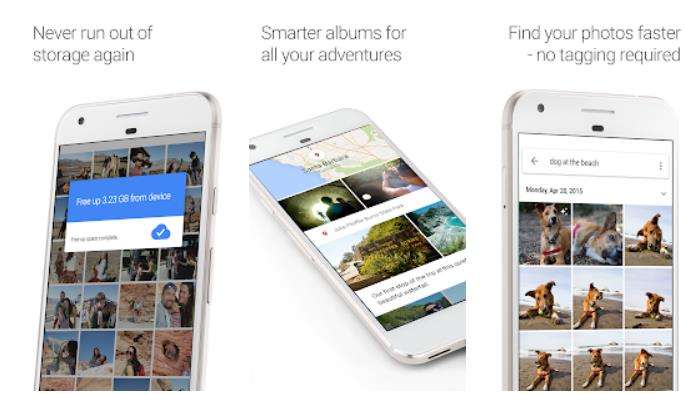
4. Laatikko
Box on toinen mukava Android-valokuvien varmuuskopiointiohjelmavoit tallentaa valokuvia. Jos et halua siirtää valokuvia joka kerta siihen, synkronoi se puhelimesi kanssa, kun asetat sen aluksi, ja aina kun otat valokuvia, ne varmuuskopioidaan Box-tilillesi.

5. Flickr
Ei olisi juurikaan ketään, joka ei tiedäFlickristä, joka on yksi parhaista kuvien jakamisen verkkosivuista verkossa. Se tarjoaa kuitenkin sovelluksensa, ja siinä sovelluksessa on pilvipalvelun ominaisuus. Jos otat tämän toiminnon käyttöön, valokuvasi varmuuskopioidaan Flickr-tilillesi.

johtopäätös
Koska kuvat ovat meille tärkeitä, meidän pitäisiPidä ne aina varmuuskopioituna, jotta emme menetä niitä. Mutta jos menetämme ne sattumalta, voimme saada ne takaisin käyttämällä ohjelmistoja, kuten Tenorshare Androidin tietojen palauttamista, joka auttaa sinua löytämään poistetut kuvat Androidissa.









